Redlining är handlingen att spåra ändringar i dokumenten där förändringar ofta indikeras av en röd linje eller röd text. Du kan Redline ett dokument i Microsoft Word med hjälp av olika metoder beroende på hur ofta du vill att de spårade ändringar och hur ofta du vill filen förändringar i din msword dokumentet som ska sparas.
Steg
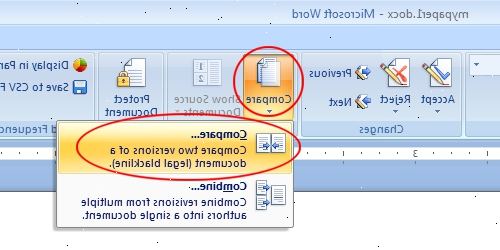
- 1Slå Spåra ändringar med metoden nedan som gäller din version av Microsoft Word.
- Tryck på Ctrl + Skift + E. Detta är en genväg kommando som fungerar i alla versioner av MSWord.
- Bläddra till statusfältet och klicka på "Spåra ändringar: Av" för att ändra status till den. Du kan behöva högerklicka på statusfältet för att se spåret ändras alternativet. Denna metod fungerar på msword 2007 och MSWord 2010.
- Gå till "Verktyg" och sedan "Spåra ändringar" för att aktivera funktionen Spåra ändringar i version 2002 eller 2003.
- Följ sekvensen av "Verktyg", "Spåra ändringar" och sedan "Markera ändringar" när du använder MSWord 2000 eller tidigare versioner. Du kan sedan sätta en bock bredvid "Spåra ändringar när du redigerar" för att aktivera redlining.
- 2Visa de redlined delar av dokumentet med hjälp av följande metoder.
- Använd menyerna i gruppen Spårning på fliken Granska om du har MSWord version 2007 eller 2010. Du kan jämföra "Original: Visa markering" med "Final: Visa markering" för att se hur de skiljer sig åt.
- Se dina ändringar i ett pop-up ballong genom att välja "Final med Markup" eller "Original med Markup" i MSWord 2002 eller MSWord 2003. Resultaten till ditt val kommer att visas i en liten pop-up ballong på dokumentet där ändringar har gjorts.
- Kryssa "Markera ändringar på skärmen" om du använder MwWord 2000 eller tidigare. För att få tillgång till denna funktion måste du gå till "Verktyg" och sedan "Spåra ändringar."
- 3Styr hur du vill att dina ändringar visas med den metod som gäller för din version av Microsoft Word.
- Välj ett av alternativen i "Spåra ändringar" förändringar som finns i "Options" undermenyn i "Verktyg". Denna metod är för version 2003 och tidigare.
- Välj "Spåra ändringar Alternativ" i "Review" fliken om du använder version 2007 eller 2010 av MSWord. Här kan du välja hur du vill att ändringar i dokumentet ska visas.
- Ta reda på vem de förändringar gjordes av om mer än en författare har arbetat på dokumentet. Detta är särskilt användbart om du vill ge feedback till olika författare om samma dokument och kan göras på olika sätt beroende på vilken version av din programvara.
- Peka med muspekaren över det område som har redlined. En ballong kommer att dyka upp som visar namnet på den författare som hade gjort förändringen i MSWord dokument.
- Klicka på "Granskningsruta"-knappen i verktygsfältet Granska om du använder MSWord 2002 eller MSWord 2003. En ruta visas längst ned på skärmen som visar namnet på författaren bredvid varje förändring som har skett. Om du använder version 2007 eller 2010 fönstret kommer att visas till vänster på skärmen.
Tips
- Gå till "Review" och sedan "Spåra ändringar" om du använder MSWord 2007 eller MSWord 2010. Kontrollera att knappen är markerad för att bekräfta att ändringarna spåras.
- Dubbelklicka på "TRK" i statusfältet om du använder version 2003 eller tidigare i Microsoft Word. Texten till "TRK" blir svart om ändringar spåras.
Varningar
- Bara för att du Redline ett dokument i Microsoft Word betyder inte ändras automatiskt sparas. Spara alltid ändringar i dokumentet genom att gå till "File" längst upp till vänster på skärmen och välja "Spara" alternativet. Handlingar som inte sparas kommer inte bara förlora sina slutliga uppgifterna men också förlora redlining information.
